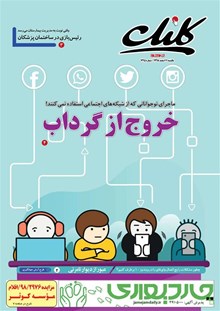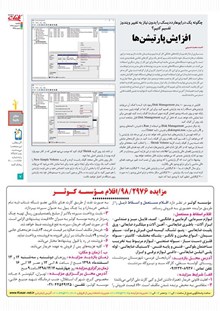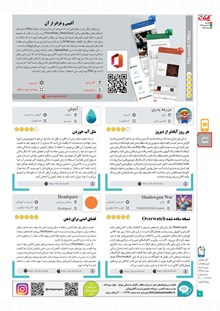چگونه یك درایوهارددیسك را بدون نیاز به تغییر ویندوز تقسیم كنیم؟
افزایش پارتیشنها
بسیاری از ما از قدیم با رایانههای خانگی كار كردهایم و بیشترمان عادت داریم چند درایور مختلف درهارددیسك خود داشته باشیم كه هر یك برای كارهای خاصی طبقهبندی شده است. با این وجود دستگاههای مدرنی مانند لپتاپها برای این كار از روش دیگری استفاده میكنند. در حقیقت منطق دستگاههای جدید، مدیریت پوشهها به جای مدیریت درایوهاست و ابزار دسترسی مناسبی برای این كار نیز در اختیار كاربران قرار گرفته است، ولی اگر به هر دلیلی دوست ندارید از این ابزار استفاده كنید میتوانید درایوهای دستگاه خود را افزایش دهید. ممكن است فكر كنید برای این كار به نصب مجدد ویندوز نیاز خواهد بود، ولی عملا نیازی به این كار ندارید و میتوانید با استفاده از یك ابزار بسیار مناسب داخلی ویندوز اقدام به انجام این كار بكنید. البته باید یادآور شویم كه این قابلیت روی ویندوز 10 برای شما شرح داده شده و بهتر است همیشه از آخرین نسخه سیستمعامل استفاده كنید تا بتوانید به چنین قابلیتهایی دسترسی داشته باشید.
احمد محمدحسینی
قابلیتی در ویندوز 10 بهنام Disk Management وجود دارد كه با كمك آن میتوانید پارتیشنهای دستگاه را به چند پارتیشن تقسیم كنید. برای این كار ابتدا در گوشه پایین سمت چپ رایانه خود و روی نشانه ویندوز (همان گزینه منوی استارت) كلیك راست كنید. فهرستی برای شما نمایش داده خواهد شد كه داخل آن گزینه Disk Management قابل مشاهده است و باید روی آن كلیك كنید.
راه دیگر دسترسی Disk Management نیز استفاده از Run با فشردن دكمههای ویندوز و R و تایپ عبارت diskmgmt.msc و فشردن دكمه Enter است.
در ادامه فهرستی از پارتیشنهای شما نمایش داده خواهد شد و در این مرحله باید پارتیشنی را كه میخواهید آن را تقسیم كنید، یافته و روی آن كلیك راست كنید. در میان گزینههای نمایش داده شده پس از كلیك راست، گزینه Shrink Volume … را انتخاب كنید. صفحهای برای شما باز میشود كه در كادر اول اندازه فعلی پارتیشنهارد شما و در كادر دوم فضای قابل تفكیك در پارتیشن (فضای خالی پارتیشن زیرا اطلاعات شما نباید در این فرآیند آسیبی ببینند) و در كادر سوم نیز اندازه پارتیشن جدیدی كه میخواهید بسازید، قابل مشاهده خواهد بود.
پیشنهاد ما این است كه اگر پارتیشنی را كه ویندوز روی آن نصب است تغییر میدهید، فضای خالی مناسبی را برای درایو ویندوز باقی بگذارید.
برای مثال اگرهارد شما 500 گیگابایتی است و پارتیشن فعلی شما200 گیگابایت فضا اشغال كرده است، بهتر است یك پارتیشن 200 گیگابایتی دیگر ساخته و درایو اصلی ویندوز را به صورت 300 گیگابایتی تنظیم كنید تا ویندوز شما كند نشود.
در ادامه باید روی گزینه Shrink كلیك كنید كه موجب میشود فضایی كه در كادر سوم وارد كرده بودید از پارتیشن اصلی جدا شود.
حال روی بخش خالی صفحه كلیك راست كرده و گزینه New Simple Volume را انتخاب كنید. یك ویزارد ساده برای ایجاد درایور جدید برای شما نمایش داده میشود كه میتوانید در آن همه فضای آزاد یا بخشی از آن را به یك درایو جدید اختصاص دهید و حتی فرمت پارتیشن را هم تعیین كنید. به این ترتیب به سادگی و بدون آسیب زدن به سیستمعامل خود چند پارتیشن روی دستگاه در اختیار خواهید داشت.